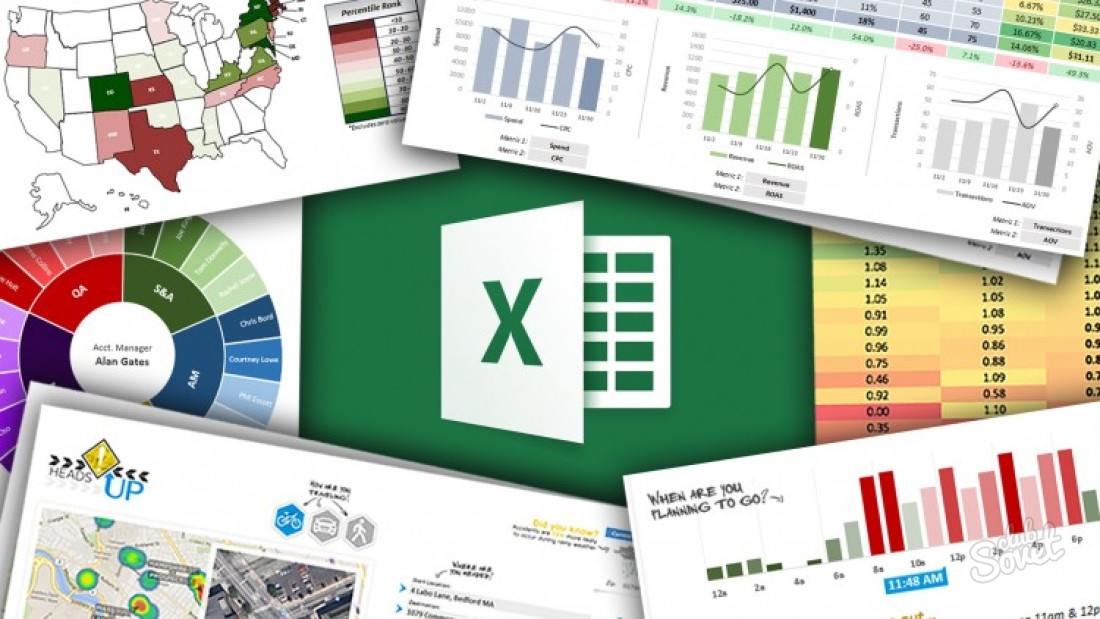Excel'deki masalarla çalışmak çok basit ve kullanışlıdır. Gereksiz telleri veya sütunları ekleyebilirsiniz. Söz konusu bilgilerin çok büyük miktarda koyabilirsiniz. Ancak masada çalışırken, büyür ve artar. Ve belirli bir hücreye hangi değerin yerleştirilmesi gerektiğini bulmak için, masanın başlangıcına kadar sürekli karalama yapmanız gerekir. Çok rahatsız edici ve yorucu nedir.
Excel'de, tablo kapağını tamir etmenizi sağlayan bir fonksiyon vardır, böylece başlangıçta veya sonunda kaydırdığınızda, tablonun üst kısmı sabit kaldı.
Excel'de bir masa şapkası nasıl düzeltilir
Excele header in sabitlemek için, aşağıdakileri yapmanız gerekmez:
- Excel kitabını aç.
- Gerekli hücreyi vurgulayarak fare ile tıklayacağız.
- Görünen tabloda, "Görünüm" sekmesine gidin.
- Bu sekmede "Alanı Güvenli" menüsünü buluruz.
- Alt menüde, bölgeyi sabitlemek için gerekli yolu seçiyoruz.
"Alanı Güvenli" alt menüsünde üç çeşit fikstür vardır:
- Alanı sabitleyin - bu işlev seçilen hücrenin önündeki alanı düzeltir.
- Üst çizgiyi sabitleyin - fare imlecinin nerede olursa olsun ve hücrenin her ne olursa olsun, bu işlev her zaman masanın üst satırını düzeltir.
- İlk sütunu sabitleyin - Çalışma alanının ilk sütununu düzeltir.
Kapağı düzeltmek için, fare ile üzerine tıklayarak "Üst dizeyi sabitleyin" seçeneğini seçmeniz gerekir.
Tümü, tablonun üst sabittir.
Konsolidasyonu kaldırmak için, yalnızca "alanı konsolide etmek yerine" yerine aynı adımları izlemeniz gerekir, "Alan konsolidasyonunu kaldırın" seçeneğini seçin.

Özel tablodaki dize ve sütun nasıl düzeltilir
Genellikle sadece tablonun tablosunu değil, aynı zamanda ilk sütun da düzeltmek gerekir. Örneğin, dizeleri veya diğer bilgilerin numaralandırılmasını içeriyorsa.
Bunu yapmak için aşağıdakileri yapın:
- Tablonun çalışma alanı üzerinde, kolon V doğrultusunda 2 kesiştiği, hücre, vurgulamak
- "Alanını Güvenli" menüsünde, üzerinde fare düğmesini tıklayarak "alanını Güvenli" ilk öğeyi seçin.

Ve hazır şimdi ilk satır ile birinci sütun sabittir.
Microsoft Excel tabloları ve verilerle çalışmak için çok basit ve kullanışlı bir araçtır. Bu bilgi büyük miktarda rahat çalışması için kolayca özelleştirilebilir.